WordPressテーマにシンプルで使いやすい「Coldbox」を採用
当サイト(TAKEN. 写真部)は記事を投稿・管理するために WordPress を使っています。ウェブサイトのデザインを決めるWordPressテーマには「Coldbox」を選びました。数多くの調整項目があり使いやすく、シンプルで美しいデザインのテーマです。
Coldbox
このテーマの使いやすいところは、最大ウインドウ幅を可変できるのとフォントサイズの調整がPC用とモバイル用それぞれについて用意されているので、文章の読みやすさと画像の見やすさのバランスを考えてサイトのデザインを決められることです。
ほかにも、サイドバーのレイアウトを右(デフォルト)、左、下部に移動、あるいは使わないようにもできるところも気に入っています。2カラムでも1カラムでも美しく見せることができます。
2カラムか1カラムがいいか
個人的には1カラムのサイトが好きなのですが、2カラムデザインもいいかな、と迷っているのでしばらく経ってから決めようと考えています。モバイルではどちらにせよ1カラムになりますが……。
記事エリアの幅で最適な画像サイズが決まるので、初めにカラム数を決めておかないといけないな悩んでいたところ、サイトの最大幅が1カラム:800 と、2カラム:1140(初期設定)の時は、記事エリア幅が同じになるということが分かったので、とりあえず2カラムで。ときどき1カラムでも使ってみようと考えています。
テーマ専用プラグイン
Coldbox には2つの機能拡張プラグインが用意されています。1つは「Coldbox Addons プラグイン」で、AMPページの使用やシェアボタン機能追加など。無料でインストールして使うことができます。
もう1つは「Coldbox Ads Extension プラグイン」で、Google AdSense 広告をテーマに合わせた最適位置に掲載するための有料の広告機能拡張プラグインです。
テーマやこのプラグイン自体のメンテナンスの維持・サポートのために、このプラグインは有料で販売
されるということなので、AdSense 広告を掲載したい人のみならず Coldbox テーマを応援したい人は購入しておきたいプラグインですね。
プラグインの購入
Coldbox Ads Extension プラグインはダッシュボードからのインストールでなく、購入サイトからダウンロードしてWordPressにインストールします。
決済はピクシブ株式会社が運営する「BOOTH」でおこなうため pixiv ID でのログインが必要になりますが、購入手続きのなかで ID の無料作成もできます。
Coldbox Ads Extension プラグインの購入 – BOOTH
プラグインを購入するにはカートに入れて、ショップのレジに進みます。このサイトでは「応援 & 寄付」として購入代金に金額を上乗せ(BOOST)することができるので、私も少しプラス➕しておきましたよ。
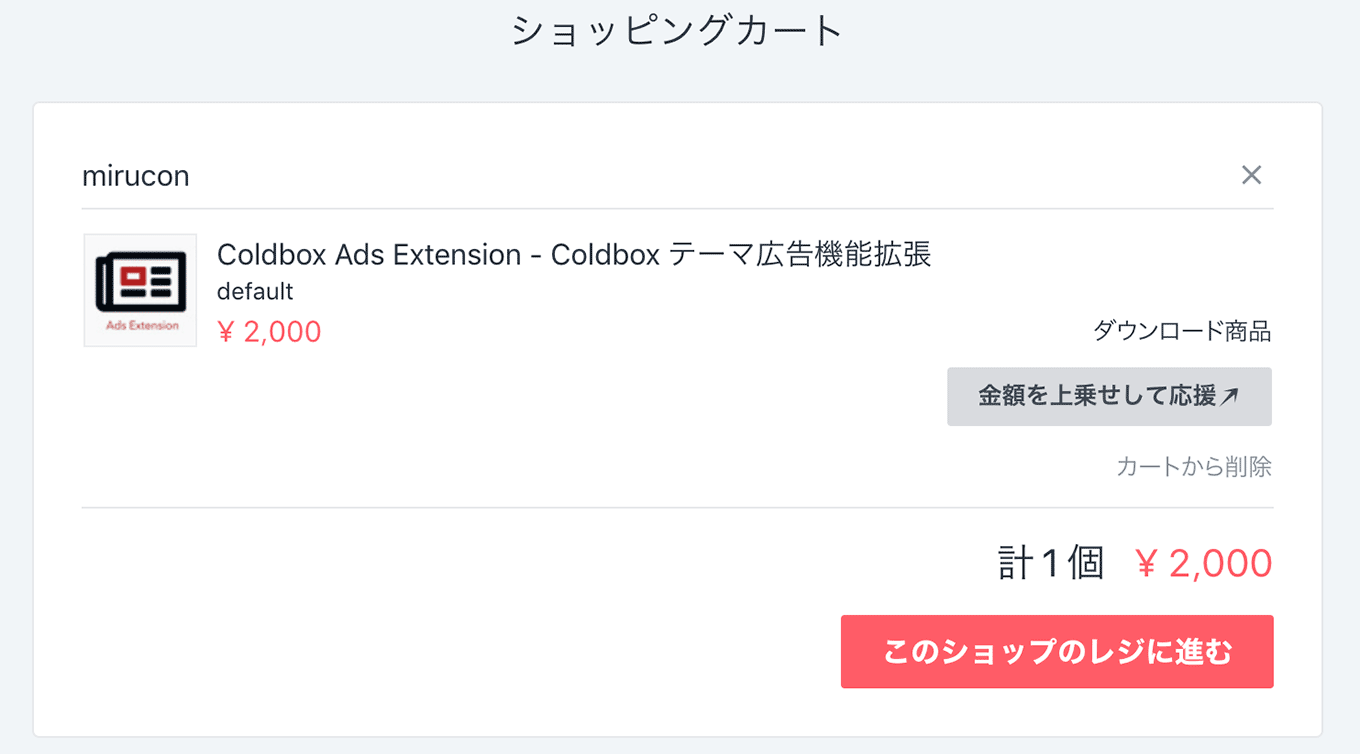
購入手続きが済めばダウンロードリンクが表示されます。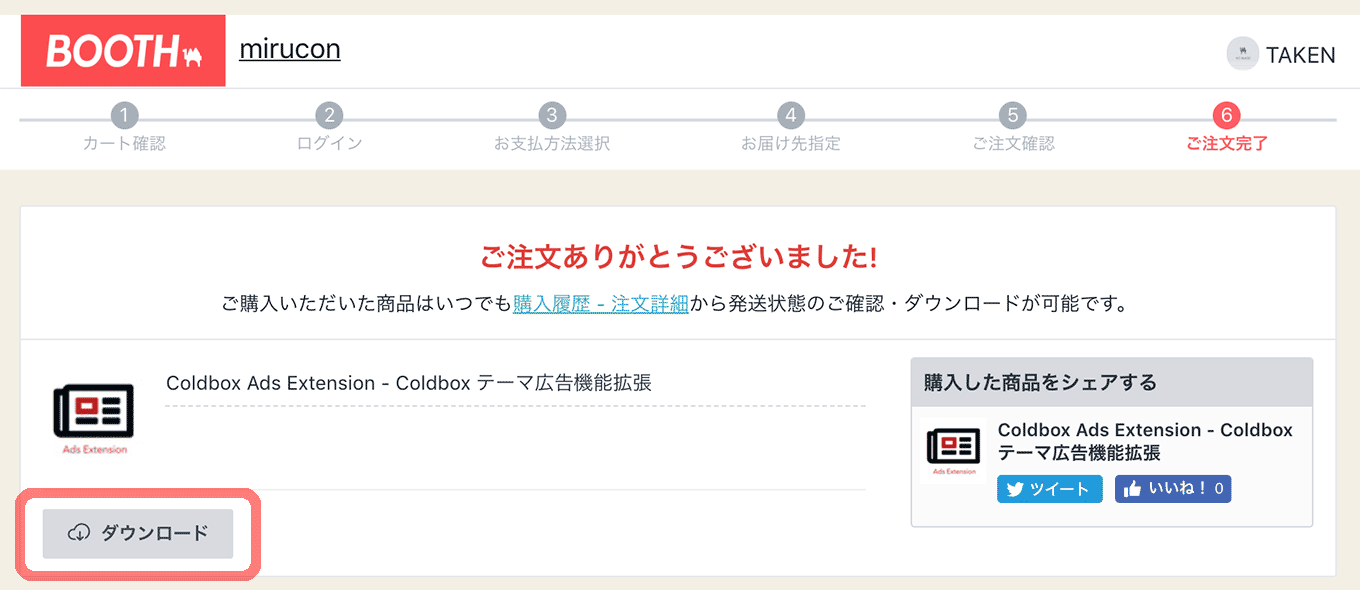
注文詳細からいつでも再ダウンロード可能。
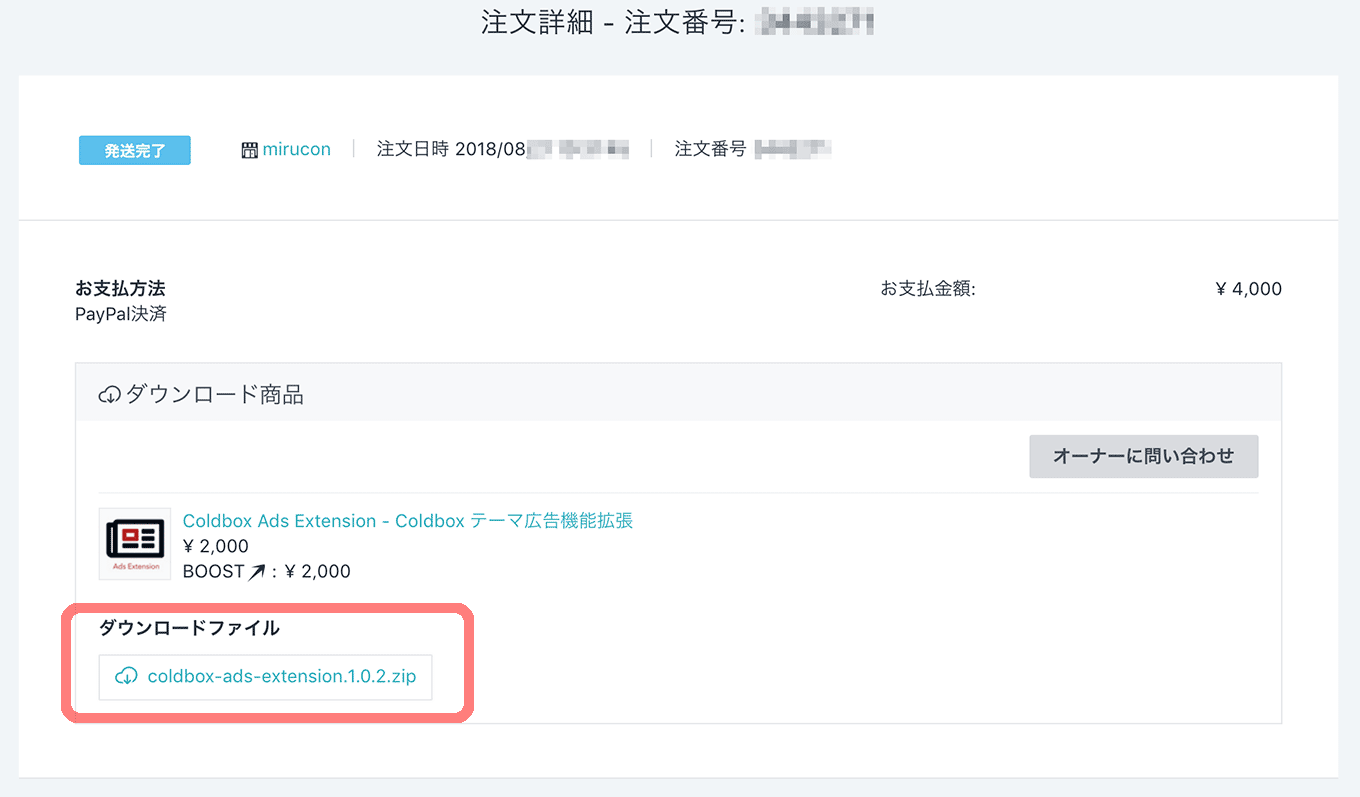
テーマ Coldbox はもちろん、Coldbox Ads Extension プラグインも WordPress のライセンスルールを遵守しているので、使用ウェブサイト数などの制限はありません。再ダウンロードして他のウェブサイトで使うこともできます。
プラグインのインストール
ダウンロードしたファイルは ZIP形式ですが、解凍(展開)しないでそのままにしておきます。
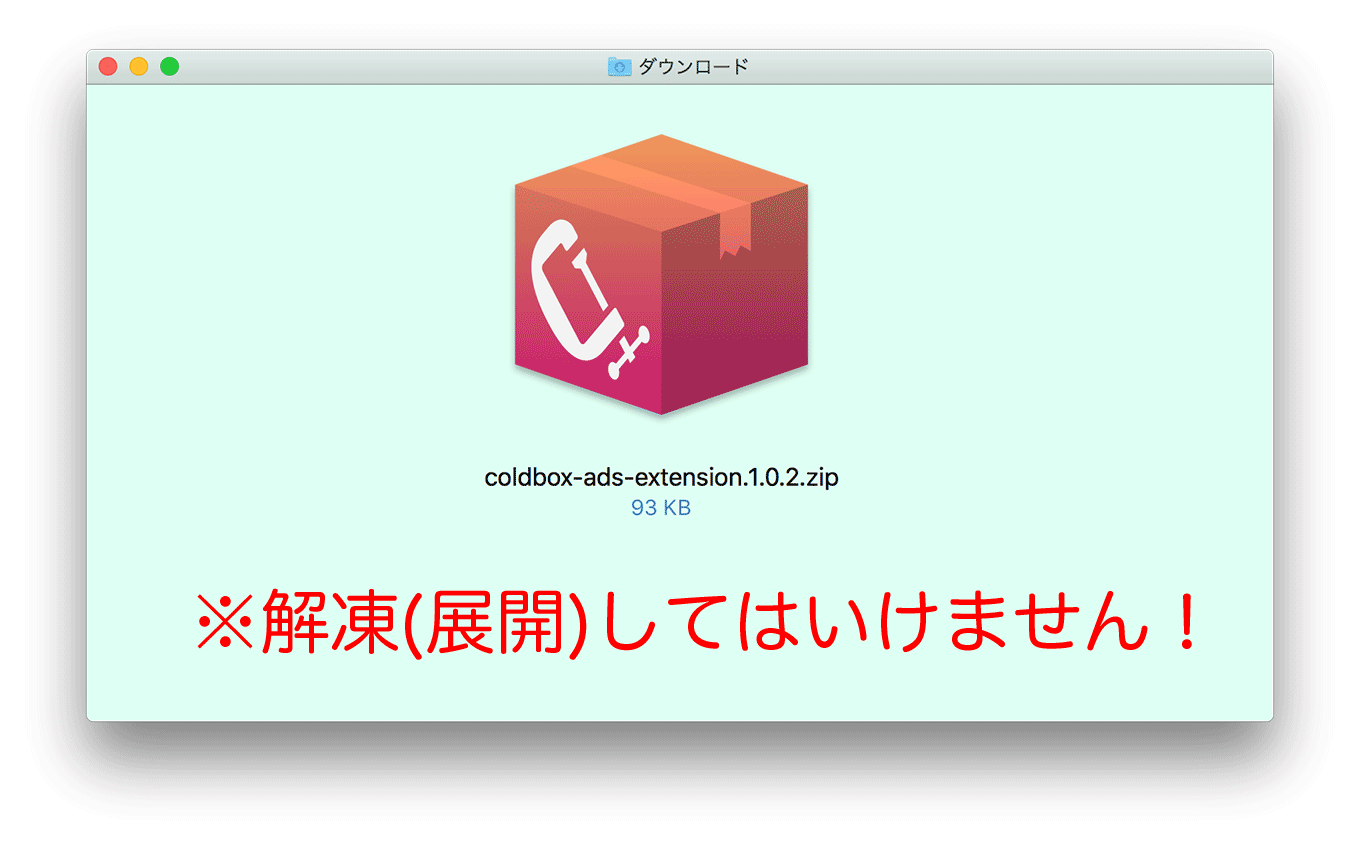
WordPress のダッシュボードのプラグイン > プラグインを追加を開き、「プラグインのアップロード」をクリック。
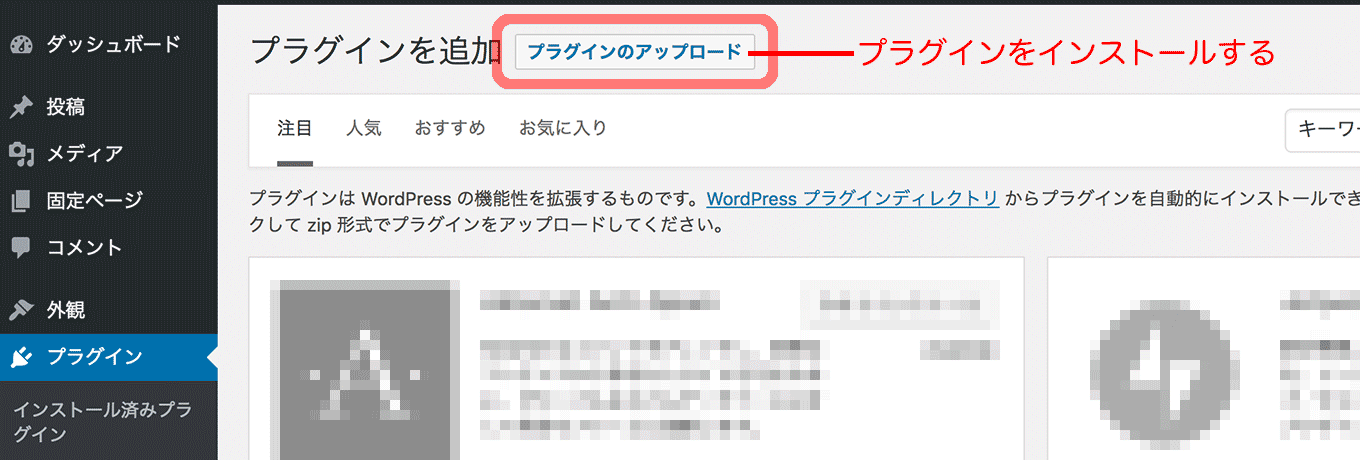
ダウンロードしたZIPファイルを選択して、インストールします。
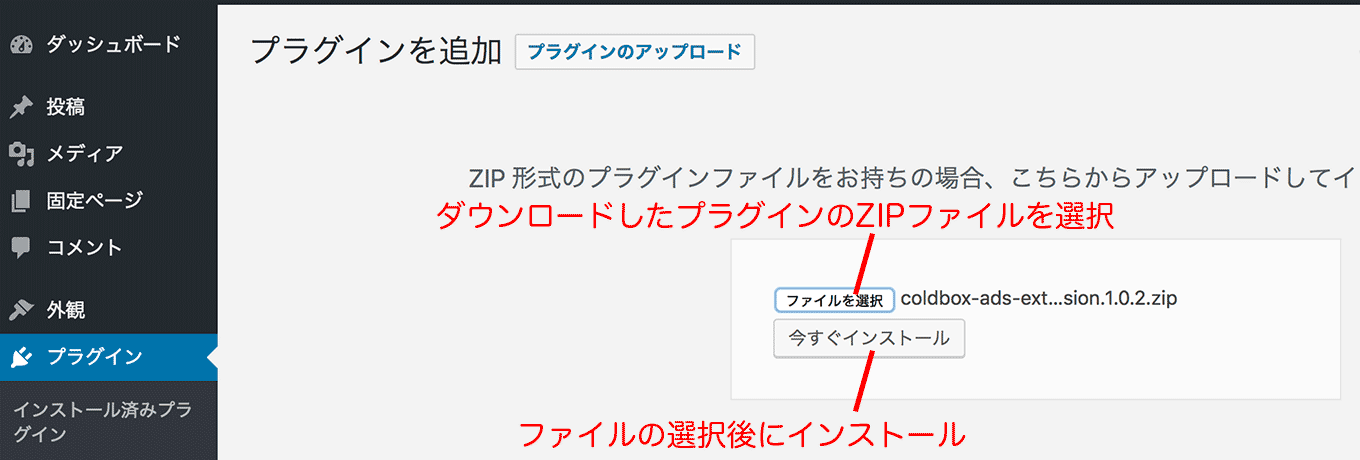
インストール後にプラグインを有効にすれば使用可能になります。
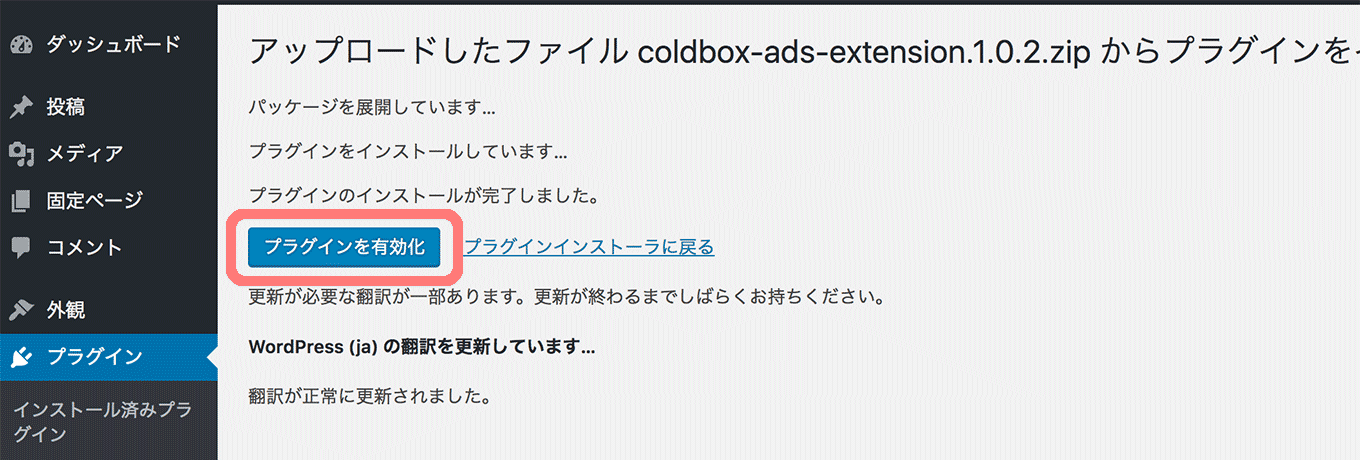
AdSense 広告の表示設定は、外観 > カスタマイズの「ADS EXTENSION:Google AdSense」でおこなうことができるようになります。
スポンサーリンク